雨燕投屏PC端下载|雨燕投屏软件 v2.9.8电脑版
- 软件大小:4.2M
- 授权方式:免费版
- 软件类型:免费
- 软件语言:简体中文
- 运行环境:.rar
- 更新日期:2024-08-27
- 软件介绍
- 下载地址
- 大家都在用
- 评论
雨燕投屏是一款手机投屏到电脑端的软件,雨燕投屏支持DLNA、AirPlay协议的设备,可以时间手机投屏、文件互传、跨设备拨打电话、收发短信,可以通过WIFI、USB进行连接,使用非常方便。

雨燕投屏功能介绍
【屏幕演示】:不需要USB线,可以实时将手机屏幕与计算机同步,不用担心会议演示。
【剪板同步】:直接在手机上贴上电脑复印的内容。
【无线传输】:手机、计算机高速无流量传输超大文件。
【通知同步】:将手机邮件、电话、APP通知实时同步到电脑上,不再错过任何消息。
【拨号邮件】:用电脑直接打电话或者给手机发邮件的联系方式。
雨燕投屏软件特色
所有设备,一网打尽
支持所有具备DLNA、AirPlay协议的设备,支持安卓手机、苹果手机
快乐来自分享
海量影视作品触手可及,快点和家人一起来追剧
无线投屏,流畅演示
无需插线,没有任何设置,会议准备不再手忙脚乱
雨燕投屏投屏到电脑使用方法:
1、在使用之前,我们需要先在投屏设备上下载相对应的客户端,目前安卓端、iPhone端、PC端都支持客户端下载。
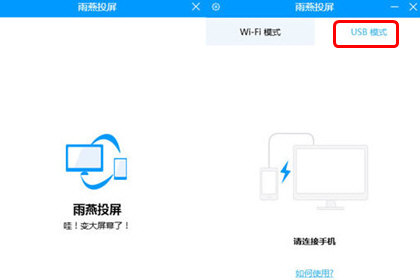
2、在打开应用之前,需要保持手机和电脑连接同一WiFi网络。点击雨燕投屏首页的【开始按钮】,可以选择的连接方式有“Wi-Fi模式”和“SUB模式”,这里小编选择的是SUB 模式,我们需要在手机端打开【设置-关于手机】,多次点击版本号,直到提示进入开发者模式,打开【开启开发者选项】中的【USB调试】功能,再通过数据线连接即可。
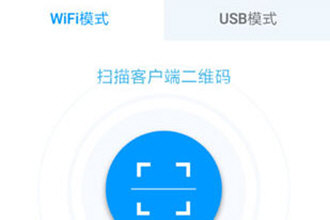
而WiFi模式相对简单,只需在电脑中选择”Wi-Fi模式“,手机中点击【扫描二维码】,使用手机扫描电脑上的二维码。这里就不过多描述了,与其他投屏应用的步骤相差无几。

3、而且除去实时投屏的模式外,用户可以点击左上角按钮唤起列表,选择【投文件】,将手机本地的图片、视频、音乐进行投屏播放。

雨燕投屏PC端下载|雨燕投屏软件 v2.9.8电脑版免责声明:
1、本软件及软件版权属各自产权人所有,
2、只用于个人封装技术研究交流使用,不得用于商业用途,
3、且本网站不承担任何技术及版权问题,请在试用后24小时内删除。
4、如果您对本软件有任何意见和建议,欢迎到反馈,请购买正版软件!
雨燕投屏PC端下载|雨燕投屏软件 v2.9.8电脑版共0条评论
- v7.40.7100试用版
- v17.0纯净版
- v2.0.3纯净版
- v5.21.1官方版
- v1.1.0正版
- v6.1正式版
















